ThinkPad预装win8改win7设置u盘启动教程
来源:U大侠 时间:2015-11-27 浏览:925
众所周知,ThinkPad笔记本预装的系统是Win8,win8改win7我们通常需要更改Bio设置,才能从光盘或者u盘启动去装系统。下面,U大侠小编就给大家介绍ThinkPad预装win8改win7设置u盘启动教程。
1、按笔记本电源键,然后不停地按F1键(有的是FN+F1组合键),进入到BIOS操作界面,在键盘上面选择其方向右键在Security(安全)选项下找到“Secure Boot”(安全启动)选项,回车进入,把第一项的Secure Boot从“Enabled”切换为“Disabled”(关闭安全启动)。

ThinkPad
2、按ESC键回退到BIOS主界面,在Startup(启动)选项下找到UEFI/Legacy Boot选项,把默认状态新型的UEFI Only模式改成传统的Legacy Only模式。
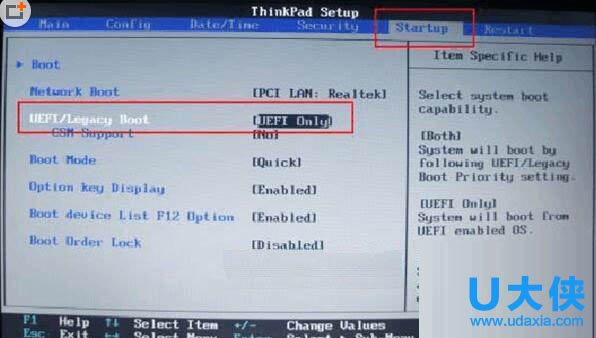
ThinkPad
3、 最后按功能键“F10”(或者FN+F10组合键)保存退出,在该窗口中直接按下笔记本键盘上的”回车“键启动bios保存设置并重新启动计算机功能。
ThinkPad预装win8改win7设置u盘启动方法就介绍到这里,关于如何安装系统,这里就不再介绍了,更多精彩内容关注U大侠官网。
相关文章
-
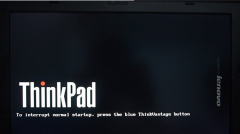
-
thinkpad e430c一键U盘启动bios设置
2014-07-21 1801
-

-
U大侠ThinkPad E431解除u盘启动禁用bios设置教程
2015-12-30 547
-
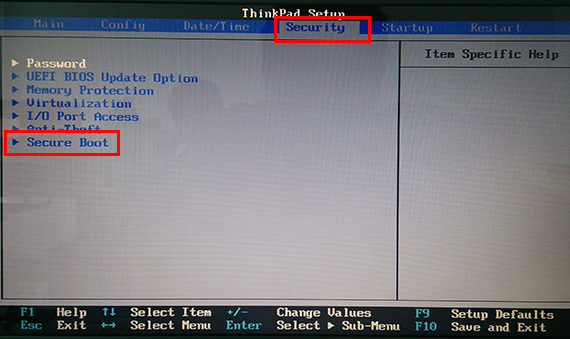
-
ThinkPad E431解除U盘启动禁用bios设置的图文教程
2014-11-17 988
-

-
ThinkPad E431笔记本电脑一键U盘启动bios设置
2014-07-23 4317
-

-
ThinkPad T510商务本怎么重装Win10 通过U盘...
2020-03-30 243
-

-
ThinkPad T530商务本通过U盘重装Win10系统的方法步骤
2020-03-11 296
-

-
ThinkPad P15s商务本通过U大侠U盘安装Win10系统教程
2020-06-28 106
-

-
ThinkPad X1 Yoga 2020商务本通过U大侠U盘...
2020-07-03 105
-

-
ThinkPad L330商务本怎么安装系统 U大侠重装...
2020-04-21 115
-

-
ThinkPad X130e商务本怎么重装Win10系统 U盘...
2020-04-08 77
